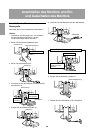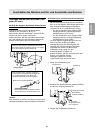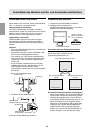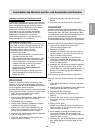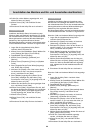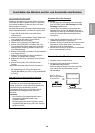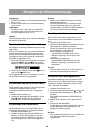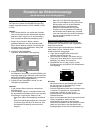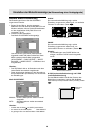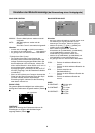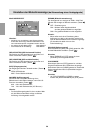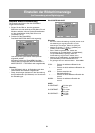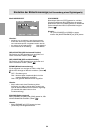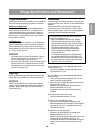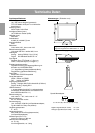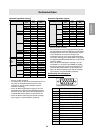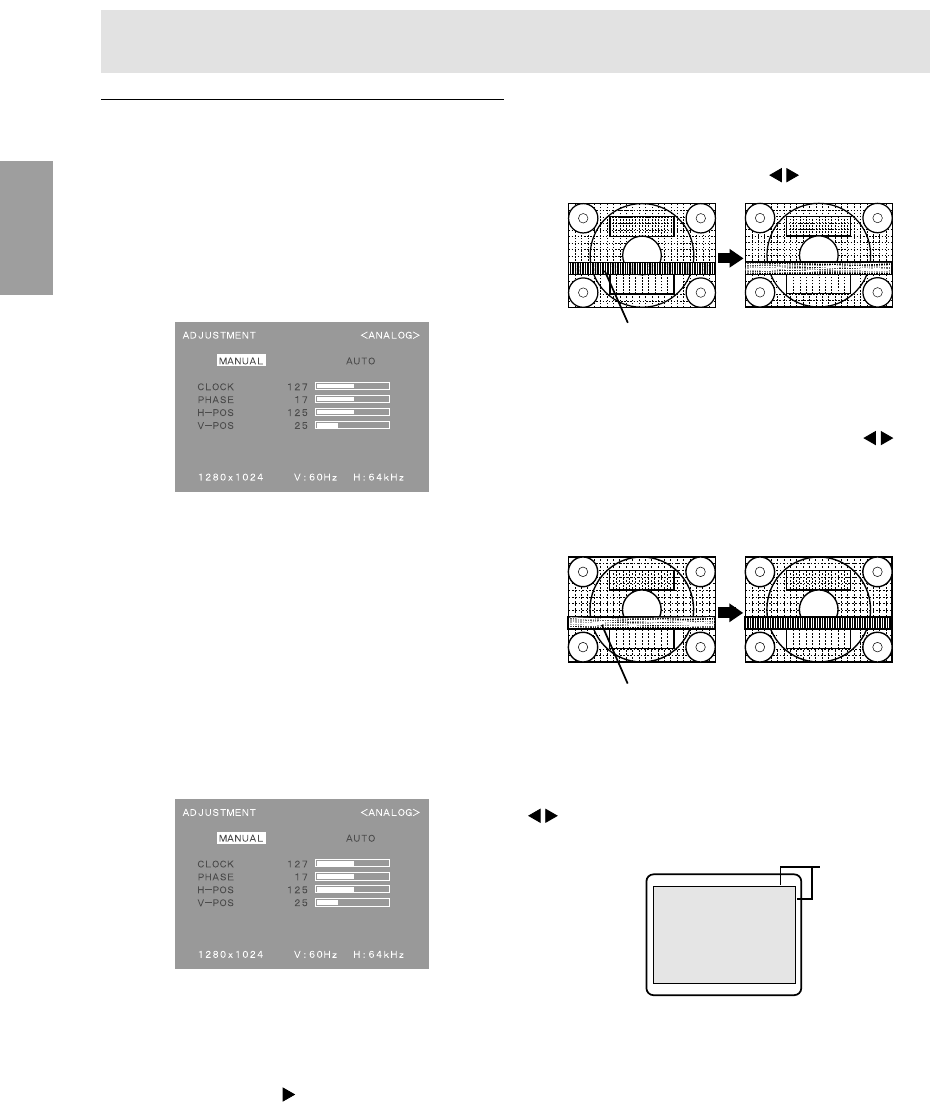
48
Manuelle Bildschirmeinstellung
Die Einstellungen können über das OSD-Menü
vorgenommen werden.
1. Zeigen Sie ein Bild an, das den gesamten
Bildschirm sehr hell erscheinen läßt. Wenn Sie mit
Windows arbeiten, können Sie das Einstellmuster
auf der mitgelieferten Utility Disk öffnen und
verwenden. (S. 47)
2. Drücken Sie die Taste MENU.
Das Menü ADJUSTMENT wird angezeigt.
Jetzt können die gewünschten Menüoptionen
eingestellt werden. Mit jedem Drücken der Taste
MENU wird das nächste Menü ausgewählt.
(ADJUSTMENT → GAIN CONTROL → WHITE
BALANCE → MODE SELECT → OSD-Menü wird
ausgeblendet)
Hinweise:
- Das OSD-Menü wird ca. 30 Sekunden nach dem
letzten Befehl automatisch ausgeblendet.
- Diese Anweisungen basieren auf der Verwendung
des Einstellmusters (für Windows) zum Vornehmen
der Einstellungen.
Menü ADJUSTMENT
MANUAL: Einzelne Menüoptionen werden manuell
eingestellt.
AUTO: Alle Menüoptionen werden automatisch
eingestellt.
Hinweise:
- Drücken Sie die Taste um [AUTO] auszuwählen.
- So wählen Sie eine Menüoption: Taste SELECT
- So gelangen Sie zum nächsten Menü: Taste MENU
Horizontales Flimmern
Vertikales Flimmern
Bildschirm-
rahmen
Einstellen der Bildschirmanzeige (bei Verwendung eines Analogsignals)
CLOCK
Die untenstehende Abbildung zeigt, welche
Einstellung vorgenommen werden muß, um vertikales
Flimmern zu verhindern. (Tasten
)
PHASE
Die untenstehende Abbildung zeigt, welche
Einstellung vorgenommen werden muß, um
horizontales Flimmern zu verhindern. (Tasten
)
Hinweis:
- Die Einstellungen unter PHASE dürfen erst
erfolgen, nachdem CLOCK korrekt eingestellt
wurde.
H-POS (horizontale Positionierung) und V-POS
(vertikale Positionierung)
Um das Bildschirmbild innerhalb der Grenzen des
Bildschirms zu zentrieren, justieren Sie die Werte
links-rechts (H-POS) und oben-unten (V-POS). (Tasten
)